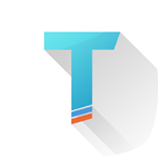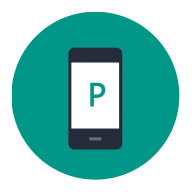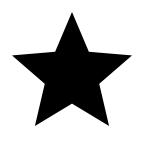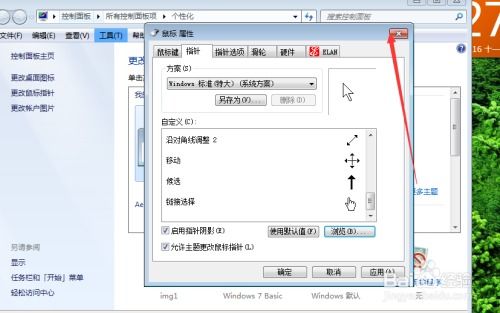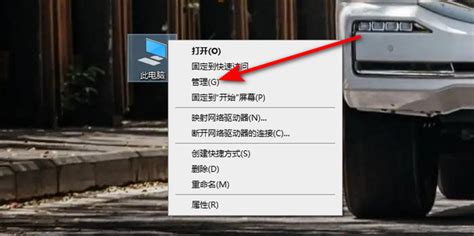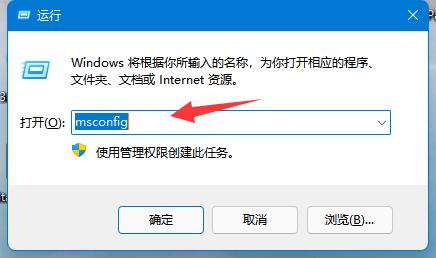MacType软件操作指南:如何更改电脑系统字体样式
使用MacType软件更改电脑系统的字体样式是一项简单却能有效提升视觉体验的任务。MacType是一款旨在提升Windows系统字体渲染质量的开源软件,通过优化字体渲染效果,让Windows用户也能享受到接近macOS的优美平滑的文字显示。以下是如何使用MacType软件更改电脑系统字体样式的详细步骤。
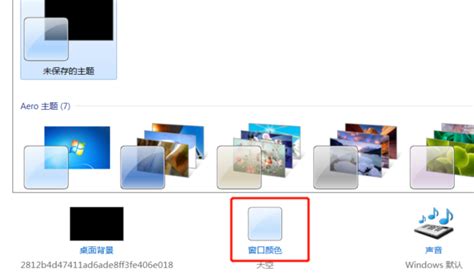
下载与安装MacType
首先,你需要从可靠的来源下载MacType软件。你可以访问MacType的官方GitHub页面,下载最新的安装包。在下载过程中,请确保选择适合你操作系统的版本(推荐Windows 7及以上)。下载完成后,运行安装程序,按照提示完成安装。在安装过程中,如果遇到杀毒软件误报,可以暂时禁用杀毒软件,以避免干扰安装过程。

打开并设置MacType
安装完成后,打开MacType软件。如果软件界面是英文,可以通过单击右上角的“language”下拉菜单,选择“简体中文”切换至中文界面。
选择加载方式
MacType提供了多种加载方式,包括注册表加载、服务加载、MacTray托盘加载等。对于新手来说,推荐使用MacTray托盘加载中的“兼容加载模式”。选择这种加载方式后,单击右下角的“下一步”按钮继续。
选择或创建配置文件
在加载方式选择完成后,你需要选择一个字体配置文件,即你想要更换的系统字体样式。MacType提供了一些预置的配置文件,你可以直接选择其中一个。如果没有满意的字体样式,你也可以自行创建配置文件。单击“添加新配置”按钮,在弹出的对话框中选择“创建新配置”,随后会打开MacType的配置向导。
配置字体样式
在配置向导中,首先单击“下一步”按钮。接着,在右侧框中选择一种字体,左侧会显示该字体的预览效果。如果你不满意当前的字体效果,可以继续调整字体、文字粗细、倾斜度、颜色对比度、阴影等参数。调整过程中,向导会实时显示预览效果。完成所有设置后,单击“保存”按钮,将配置文件保存到MacType软件安装目录下的“ini”文件夹中,并输入文件名。
应用配置文件
配置文件保存成功后,在MacType软件中即可看到刚才创建的配置文件。选中配置文件后,单击“完成”按钮。此时会弹出提示框,确认配置更改成功。单击“关闭”按钮关闭软件。至此,电脑系统的字体样式已经更改完成。
使用右键菜单快速切换字体
除了通过MacType软件界面更改系统字体,你还可以右键点击桌面右下角的MacType软件图标,在出现的菜单中选择需要的字体样式。这种方式更加便捷,可以快速在不同字体样式之间切换。
字体渲染效果优化
MacType的字体渲染效果非常出色,它使用了FreeType库来处理字体渲染,并支持多种字体格式。此外,MacType还特别优化了对Microsoft的DirectWrite技术的支持,确保现代应用中的字体显示更为清晰流畅。
在配置字体时,你还可以根据个人喜好和显示设备选择最合适的配置文件。例如,对于需要长时间阅读文档的用户,可以选择一个能够减少视觉疲劳的配置文件。在浏览器中启用MacType后,网页上的字体显示也会更加清晰,尤其是在高分辨率屏幕上,可以明显感受到字体渲染的改善。
字体渲染技术的比较
MacType与微软公司的ClearType在字体渲染技术上有着相似之处,都采用了24位字体渲染技术。但MacType具备更强的可定制性和操作灵活性,可以细致调整字体的大小、色深、阴影方向、长短等参数,提供更多的定制选项。通过MacType,你可以轻松实现字体渲染效果的个性化定制。
MacType的高级功能
对于高级用户,MacType还提供了更加丰富的自定义设置选项。你可以通过启用“MacType配置程序”,对每个参数进行精确调整。此外,MacType还支持多种加载方式,包括注册表加载、服务加载、独立加载等,用户可以根据自己的需求选择最合适的加载方式。
常见问题与解决方案
1. 软件安装过程中出现误报:在安装MacType时,杀毒软件可能会误报。此时可以暂时禁用杀毒软件,待安装完成后再重新启用。
2. 配置文件无法生效:如果配置文件无法生效,请检查配置文件是否保存正确,并确认已选择正确的加载方式。
3. 部分软件不受影响:一些办公软件如Office 2013可能不受MacType影响,因为这些软件不依赖DirectWrite技术。此时,你可以考虑使用其他版本的办公软件。
总结
MacType是一款功能强大且易于使用的字体渲染软件,它通过优化Windows系统的字体渲染效果,让用户能够享受到更加清晰、平滑的字体显示效果。使用MacType更改电脑系统字体样式的步骤简单明了,只需下载、安装软件,选择加载方式和配置文件,即可实现字体样式的快速更改。无论你是普通用户还是高级用户,都可以通过MacType实现个性化、高质量的字体渲染效果。如果你对字体显示效果有较高要求,不妨尝试一下MacType,相信它会给你带来不一样的视觉体验。
- 上一篇: 家常美味鱼片汤制作秘籍
- 下一篇: 华为荣耀8青春版深度评测:1099元入手到底划不划算?
-
 如何设置华为手机字体样式资讯攻略01-24
如何设置华为手机字体样式资讯攻略01-24 -
 Chrome如何优雅集成MacType提升字体渲染效果资讯攻略11-07
Chrome如何优雅集成MacType提升字体渲染效果资讯攻略11-07 -
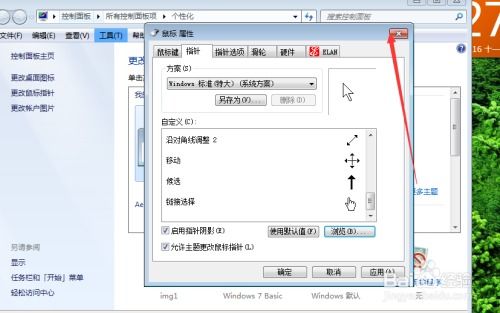 如何更换电脑鼠标光标?资讯攻略11-28
如何更换电脑鼠标光标?资讯攻略11-28 -
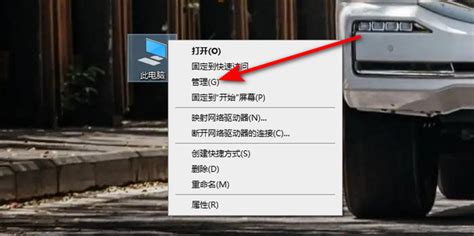 轻松掌握:如何更改电脑磁盘的盘符,让文件管理更顺手!资讯攻略10-30
轻松掌握:如何更改电脑磁盘的盘符,让文件管理更顺手!资讯攻略10-30 -
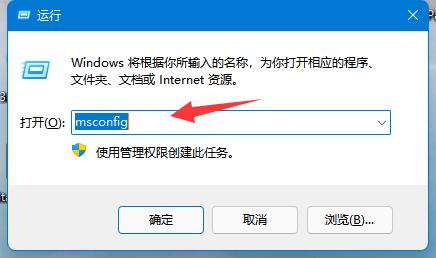 轻松学会:如何开启电脑系统的UAC功能资讯攻略12-07
轻松学会:如何开启电脑系统的UAC功能资讯攻略12-07 -
 抖音字体如何调整?资讯攻略11-25
抖音字体如何调整?资讯攻略11-25